Windows 업데이트 오류 0x80080005 발생원인 및 해결방법
- IT/오류
- 2023. 9. 23.
Windows 업데이트 오류 코드 중 0x80080005가 발생하는 경우가 있습니다. Windows 업데이트 0x80080005 오류가 발생하게 되면 마이크로스토어의 앱들 또한 업데이트, 설치가 불가능해지게 됩니다. 이 오류가 발생하는 원인과 해결방법을 알려드리려고 합니다.
Windows 업데이트 오류 0x80080005
Windows 업데이트 시에 띄우는 0x80080005 오류 코드는 일반적으로는 정상적인 업데이트를 할 수 없을 경우 띄우는 코드입니다. 관련 서비스 기능이 제대로 작동하지 않거나 관련 서비스 기능이 꺼져있거나 현재 Windows 빌드 버전이 오래되어 업데이트 서비스가 종료된 버전을 사용 중이거나 이전에 Windows 업데이트 중 실패한 경우에 해당됩니다.
발생원인
- Windows 업데이트 서비스(5개) 기능이 제대로 작동하지 않는 경우
- Windows 업데이트 서비스(5개) 기능 중 한 개 이상이 꺼져있는 경우
- 현재 Windows 빌드 버전이 오래돼서 업데이트 서비스가 종료된 경우
- 이전 Windows 업데이트 중 실패해서 Windows에 문제가 발생한 경우
* 빌드가 너무 오래되면 수동 업데이트 또한 서비스 종료가 되어 진행되지 않으므로, 설치 USB 방법으로 진행해야 합니다.
현재 Windows 빌드 확인 방법
- Windows Key와 R 키를 동시에 눌러서 실행 창을 띄워줍니다.
- winver를 입력 후 엔터를 하면 Windows 정보 창이 나타나게 됩니다.
- Microsoft Windows 빌드 부분 확인을 해줍니다.
- 앞에 두 숫자가 올해 기준으로 1년 이내인지 확인합니다.
* 출시 연도가 올해를 기준으로 1년을 넘은 경우 Windows 서비스 지원이 끊기는 경우가 많기 때문에 수동 업데이트를 진행해야 합니다.
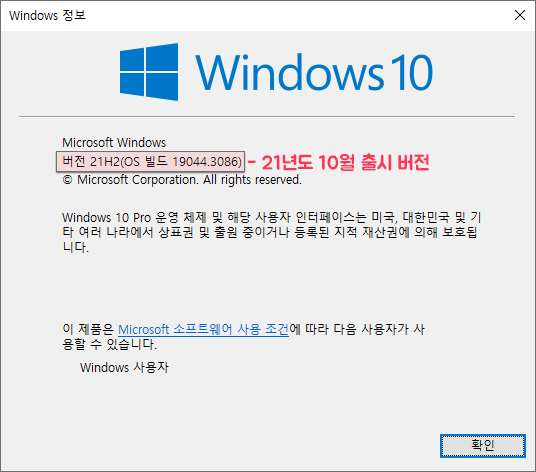
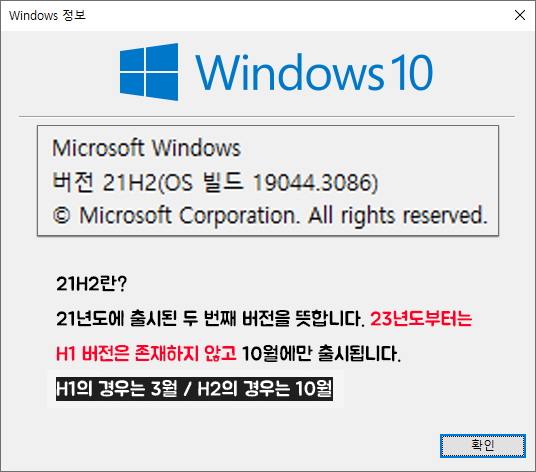
사진과 같이 윈 10의 경우는 22h2 버전이 최종버전임을 밝혔기 때문에 23h2 버전은 윈 10에는 출시되지 않습니다. 즉, 윈 10 21h2 버전 이상으로만 설치되면 버전 문제로 인한, Windows 업데이트 오류는 발생하지 않습니다.
Windows 업데이트 오류 0x80080005 해결방법
0x80080005 Windows 업데이트 오류가 발생하는 이유는 정상적으로 업데이트를 진행할 수 없기 때문에 발생하기 때문에, 가장 먼저, Windows 업데이트 서비스 기능을 제대로 실행시켜주셔야 합니다. 정상적으로 업데이트 서비스 기능이 작동하고 있음에도 불구하고 0x80080005 문제가 지속된다면, 현재의 Windows 빌드와 Windows 상태를 점검해보셔야 합니다.
이 경우에는 Windows 빌드 업그레이드를 하시면 안 됩니다. Windows가 문제가 있는 상태에서 Windows 빌드 업그레이드를 하게 되면 소프트브릭현상으로 이어져 부팅이 되지 않거나 블루스크린으로 이어지기 때문에 그냥 설치 USB를 메인보드에 맞게끔 제작 후 Windows를 다시 설치하셔야 합니다.
Windows 업데이트 서비스로 인한 문제일 경우
Windows 업데이트 서비스(5개) 기능이 제대로 작동하지 않는 경우 거나 Windows 업데이트 서비스(5개) 기능 중 한 개 이상이 꺼져있는 경우의 경우는 Windows 업데이트 서비스 켜기를 따라 진행해 주시기 바랍니다.
Windows 업데이트 서비스 켜기
- Windows Update Control.zip을 다운로드, 압축 해제 후 Wub를 실행시켜 줍니다.
- 자동 업데이트 사용 안 함을 선택 후 지금 적용을 클릭합니다.
- Windows Key와 X 키를 눌러준 후 작업 관리자를 실행시킵니다.
- 파일 - 새 작업 실행 - cmd를 입력 후 관리자 권한으로 실행 체크 - 확인을 눌러줍니다.
- "Windows 업데이트 0x80080005 문제 해결 명령어" 텍스트 파일을 복사해서 붙여 넣기 해서 명령을 실행시킵니다.
- 다시 Wub를 실행시킨 후 자동 업데이트 사용 선택 후 지금 적용을 클릭합니다.
Windows 빌드로 인한 문제일 경우
Windows 빌드로 인한 문제일 경우는 Windows 빌드 업그레이드를 진행을 하시면 안 됩니다. 현재의 Windows 상태가 정상인지를 모르는 상황에서 Windows 빌드 업그레이드를 진행하게 되면 소프트브릭현상으로 이어지기 때문에 부팅 자체가 이뤄지지 않는 경우까지 이어지게 됩니다.
즉, 이 경우에는 메인보드에 맞게끔 설치 USB를 제작 후 Windows를 올바르게 다시 설치해주셔야 합니다.
Ventoy 벤토이 설치 USB 제작 방법 및 설치화면 진입 방법
조립 컴퓨터의 경우 설치 USB를 만드는 방법은 두 가지가 있습니다. Rufus를 이용한 GPT 방식으로 제작하기와 Ventoy 벤토이를 이용한 설치 USB 제작하기 방법이 존재합니다. Rufus와 Ventoy 두 가지 모두
goaway007.tistory.com
각 운영체제에 따라서 설치 USB 제작하는 방법이 모두 다르기 때문에 무조건 위 방법대로 진행하시면 안 되고, 잘 모르겠는 경우는 컴퓨터 원격 서비스를 이용해 주시기 바랍니다.